Ερώτηση
Θέμα: Πώς να διορθώσετε το YouTube να τρέχει αργά;
Γεια, μου αρέσει πολύ να βλέπω βίντεο στο YouTube. Είμαι επίσης συνδρομητής σε πολλά κανάλια που παρακολουθώ. Με άλλα λόγια – περνάω πολύ χρόνο στο YouTube. Έχω έναν καλό πάροχο Διαδικτύου που μου επιτρέπει έως και 100 Mbps ταχύτητα λήψης. Δυστυχώς, τα βίντεο του YouTube τρέχουν εξαιρετικά αργά πρόσφατα. Δεν έχω αλλάξει τίποτα στο σύστημά μου, επομένως δεν έχω ιδέα γιατί συμβαίνει αυτό. Μπορείς να με βοηθήσεις?
Λυμένη απάντηση
Το YouTube είναι ο πιο δημοφιλής τομέας κοινής χρήσης βίντεο, καθώς είναι ο τρίτος ιστότοπος με τις περισσότερες επισκέψεις στον κόσμο. Από το 2005, η εταιρεία αναπτύχθηκε γρήγορα και πωλήθηκε στην Google για 1,65 δισεκατομμύρια δολάρια το 2006.[1] Το 2007, άρχισε να κυκλοφορεί διαφημίσεις, οι οποίες επέτρεψαν στην εταιρεία να ευημερήσει και να κερδίσει ακόμη περισσότερα έσοδα, με αποτέλεσμα καλύτερη εξυπηρέτηση και εμπειρία για τους χρήστες, αλλά και αργά προβλήματα στο Youtube.
Παρά τη δημοτικότητά του, οι χρήστες εξακολουθούν να αντιμετωπίζουν προβλήματα με αυτήν τη δημοφιλή πλατφόρμα βίντεο. Οι άνθρωποι ανέφεραν τραυλισμό, στραβοπάτημα για μεγάλο χρονικό διάστημα, καθώς και καθόλου φόρτωση. Είναι κατανοητό ως ένα βαθμό, καθώς οι διακομιστές του YouTube είναι πάντα υπό πίεση (δισεκατομμύρια χρήστες συντονίζονται για να μεταδίδουν συνεχώς βίντεο). Ωστόσο, υπάρχουν πολλοί τρόποι για να διορθώσετε το αργό YouTube, οπότε συνεχίστε να διαβάζετε.
Ο πιο συνηθισμένος λόγος για την αργή φόρτωση των βίντεο οφείλεται στους υπερφορτωμένους διακομιστές.[2] Οι χρήστες του YouTube χρησιμοποιούν την πιο προηγμένη τεχνολογία όσον αφορά την αποθήκευση και τη ροή δεδομένων. Ωστόσο, ακόμη και οι καλύτερες τεχνολογίες αιχμής μπορεί μερικές φορές να δυσλειτουργούν και να προκαλέσουν προβλήματα φόρτωσης. Έτσι, εάν το Διαδίκτυο λειτουργεί καλά και μόνο το YouTube λειτουργεί αργά, είναι πολύ πιθανό οι διακομιστές να βρίσκονται υπό υψηλή πίεση και να δυσκολεύονται να αντεπεξέλθουν. Απλώς κάντε υπομονή και επιστρέψατε αργότερα.
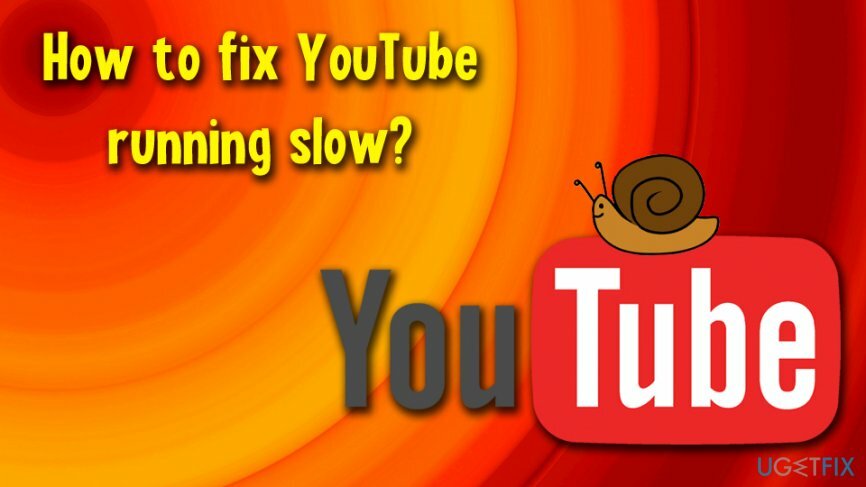
Άλλα πιο συνηθισμένα προβλήματα που προκαλούν αργό πρόβλημα στο YouTube περιλαμβάνουν:
- Ζητήματα Internet/Router
- Προσωρινή μνήμη προγράμματος περιήγησης[3]
- Ξεπερασμένο flash player[4]
- Προβλήματα με προγράμματα οδήγησης γραφικών κ.λπ.
Η αργή φόρτωση προγραμμάτων, τα μηνύματα σφάλματος και τα συχνά BSoD μπορεί να είναι συνέπεια μόλυνσης από κακόβουλο λογισμικό. Επομένως, αν και είναι εξαιρετικά απίθανο, θα πρέπει να σαρώσετε το μηχάνημά σας με αξιόπιστο εργαλείο προστασίας από ιούς (συνιστούμε ReimageΠλυντήριο ρούχων Mac X9) που θα μπορούσε να καθορίσει εάν το κακόβουλο λογισμικό δεν προκαλεί το πρόβλημα.
Η ομάδα μας ετοίμασε λίγες λύσεις για να διορθώσει το YouTube που τρέχει αργά, δοκιμάστε το ένα μετά το άλλο και θα μπορείτε να απολαύσετε ξανά βίντεο.
Αυτό το βίντεο είναι ένας καλός τρόπος για να ξεκινήσετε την επίλυση αυτού του προβλήματος:
Λύση 1. Αλλάξτε τη διεύθυνση του βίντεο για να διορθώσετε το αργό πρόβλημα του Youtube
Για να επισκευάσετε το κατεστραμμένο σύστημα, πρέπει να αγοράσετε την έκδοση με άδεια χρήσης Reimage Reimage.
Αυτή η επιδιόρθωση είναι αρκετά περίεργη, αλλά πολλοί χρήστες ανέφεραν ότι διορθώνει όλα τα προβλήματα με (ορισμένα) βίντεο. Το κόλπο είναι να αλλάξετε το τμήμα "www" της διεύθυνσης σε "ca". Για παράδειγμα, στροφή http://www.youtube.com/watch? v=[τυχαία] σε http://ca.youtube.com/watch? v=[τυχαία]. Δεν είναι σαφές γιατί λειτουργεί αυτή η μέθοδος, καθώς δεν υπάρχει διαφορά στον τρόπο παράδοσης του βίντεο με βάση τις γλωσσικές προτιμήσεις
Λύση 2. Διαγράψτε την προσωρινή μνήμη του προγράμματος περιήγησης για να απαλλαγείτε από το αργό πρόβλημα του Youtube
Για να επισκευάσετε το κατεστραμμένο σύστημα, πρέπει να αγοράσετε την έκδοση με άδεια χρήσης Reimage Reimage.
Κάθε φορά που επισκέπτεστε έναν ιστότοπο, το πρόγραμμα περιήγησής σας αποθηκεύει πληροφορίες σχετικά με αυτόν, ώστε να μπορεί να ανοίξει γρήγορα τον ιστότοπο την επόμενη φορά που θα τον επισκεφτείτε. Αν και αυτή η λειτουργία είναι χρήσιμη και μπορεί να επιταχύνει δραματικά την περιήγηση, μπορεί επίσης να γεμίσει τον προσωρινό σας φάκελο και να κάνει το σύστημα αργό. Επομένως, είναι πάντα χρήσιμο να εκκαθαρίζετε τα αποθηκευμένα αρχεία από καιρό σε καιρό:
- Κάντε κλικ στο Google Chrome μενού στην επάνω δεξιά γωνία του προγράμματος περιήγησής σας
- Παω σε Περισσότερα Εργαλεία > Διαγραφή δεδομένων περιήγησης
- Τώρα επιλέξτε Προχωρημένος λειτουργία και τικ Cookies και άλλα δεδομένα ιστότοπου + Αποθηκευμένες εικόνες και αρχεία
- Κάντε κλικ Καθαρισμός δεδομένων
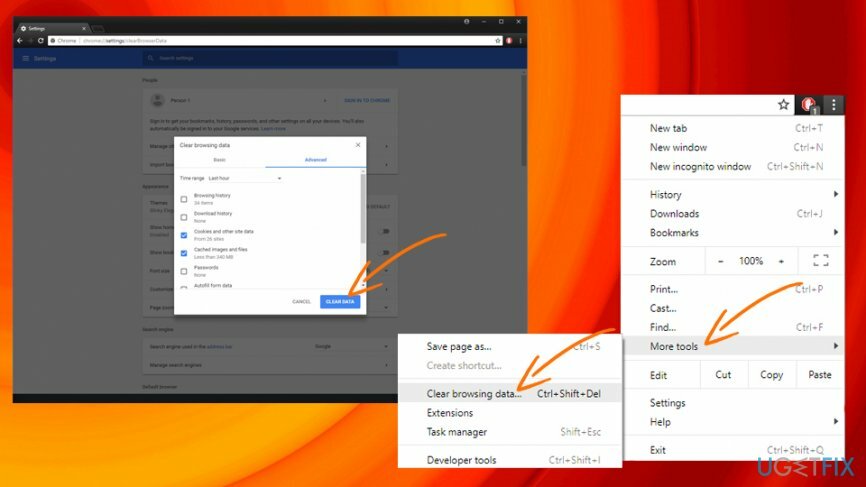
Λύση 3. Ενημερώστε το Adobe Flash
Για να επισκευάσετε το κατεστραμμένο σύστημα, πρέπει να αγοράσετε την έκδοση με άδεια χρήσης Reimage Reimage.
Συνήθως, οι πιο πρόσφατες εκδόσεις των προγραμμάτων περιήγησης χρησιμοποιούν HTML5, οι οποίες έχουν ήδη εφαρμοστεί flash. Μπορείτε να ελέγξετε εάν το πρόγραμμα περιήγησής σας χρησιμοποιεί HTML5 εδώ. Ωστόσο, εάν το πρόγραμμα περιήγησής σας δεν είναι συμβατό, απλώς ενημερώστε το Adobe Flash με μη αυτόματο τρόπο:
- Πήγαινε στο επίσημο Ιστοσελίδα Flashplayer
- Κάντε κλικ στο Εγκατάσταση τώρα κουμπί
- Συνεχίστε με τις οδηγίες στην οθόνη και επανεκκίνηση το πρόγραμμα περιήγησής σας
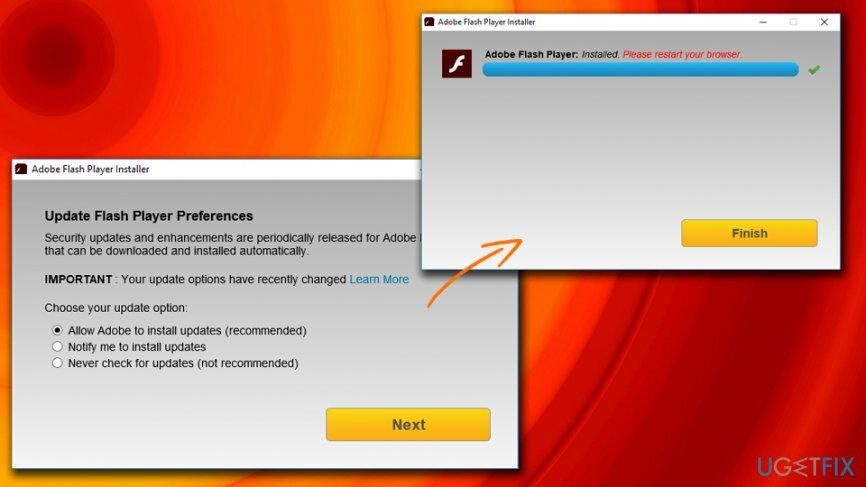
Λύση 4. Επιλέξτε ρυθμίσεις χαμηλότερης ποιότητας
Για να επισκευάσετε το κατεστραμμένο σύστημα, πρέπει να αγοράσετε την έκδοση με άδεια χρήσης Reimage Reimage.
Εάν το YouTube έχει μεγάλη επισκεψιμότητα, τα βίντεό σας θα προβάλλονται αργά. Δεν μπορείτε να βελτιώσετε την επισκεψιμότητα, αλλά μπορείτε να μειώσετε την ποιότητα του βίντεο που παρακολουθείτε με τον ακόλουθο τρόπο:
- Ανοίξτε ένα βίντεο YouTube
- Κάντε κλικ στο Ρυθμίσεις και μετά Ποιότητα
- Επιλέξτε τις χαμηλότερες δυνατές ρυθμίσεις, για παράδειγμα, 144p
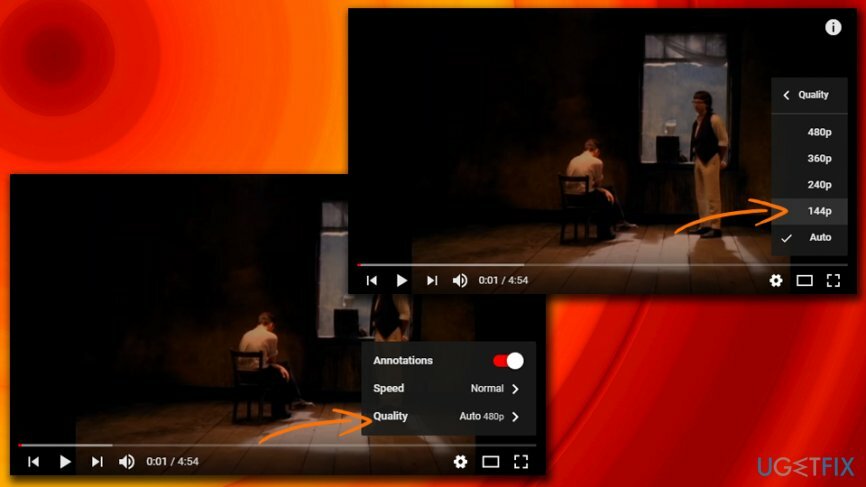
Λύση 5. Ενημερώστε τα προγράμματα οδήγησης γραφικών σας
Για να επισκευάσετε το κατεστραμμένο σύστημα, πρέπει να αγοράσετε την έκδοση με άδεια χρήσης Reimage Reimage.
Εάν τα προγράμματα οδήγησης της κάρτας γραφικών σας δεν είναι ενημερωμένα, σημαίνει ότι δεν μπορούν να χειριστούν τις πιο πρόσφατες χρήσεις που εφαρμόζει το YouTube. Επομένως, είναι απαραίτητο να ελέγξετε εάν τα προγράμματα οδήγησης σας χρειάζονται ενημέρωση:
- Τύπος Διαχειριστή της συσκευής στο πλαίσιο αναζήτησης
- Επεκτείνουν Προσαρμογείς οθόνης και επιλέξτε την κάρτα γραφικών
- Κάντε δεξί κλικ πάνω του και κάντε κλικ Ενημέρωση προγράμματος οδήγησης
- Επιλέγω Αυτόματη αναζήτηση για ενημερωμένο λογισμικό προγραμμάτων οδήγησης και περιμένετε μέχρι να τελειώσουν τα Windows για να εγκαταστήσετε το πιο πρόσφατο πρόγραμμα οδήγησης
-
Επανεκκίνηση τον υπολογιστή σας
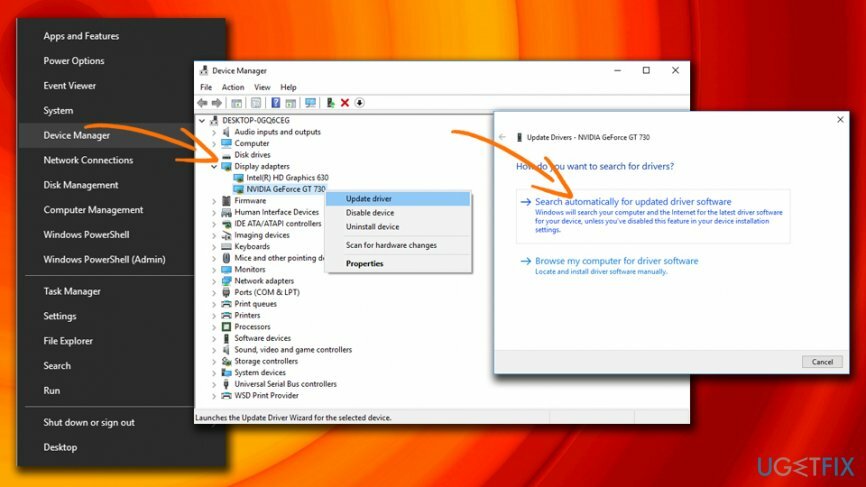
Λάβετε υπόψη ότι τα προγράμματα οδήγησης πρέπει να ενημερώνονται συνεχώς, είτε πρόκειται για προγράμματα οδήγησης γραφικών είτε για άλλα. Για να διατηρείτε το σύστημά σας ενημερωμένο, συνιστούμε να χρησιμοποιήσετε ReimageΠλυντήριο ρούχων Mac X9 – όλα τα προγράμματα οδήγησης μπορούν να ενημερωθούν μόνο με ένα κλικ.
Επιδιορθώστε τα Σφάλματά σας αυτόματα
Η ομάδα του ugetfix.com προσπαθεί να κάνει το καλύτερο δυνατό για να βοηθήσει τους χρήστες να βρουν τις καλύτερες λύσεις για την εξάλειψη των σφαλμάτων τους. Εάν δεν θέλετε να δυσκολευτείτε με τεχνικές χειροκίνητης επισκευής, χρησιμοποιήστε το αυτόματο λογισμικό. Όλα τα προτεινόμενα προϊόντα έχουν ελεγχθεί και εγκριθεί από τους επαγγελματίες μας. Τα εργαλεία που μπορείτε να χρησιμοποιήσετε για να διορθώσετε το σφάλμα σας παρατίθενται παρακάτω:
Προσφορά
Κάν 'το τώρα!
Λήψη ΔιόρθωσηΕυτυχία
Εγγύηση
Κάν 'το τώρα!
Λήψη ΔιόρθωσηΕυτυχία
Εγγύηση
Εάν δεν καταφέρατε να διορθώσετε το σφάλμα σας χρησιμοποιώντας το Reimage, επικοινωνήστε με την ομάδα υποστήριξής μας για βοήθεια. Παρακαλούμε, ενημερώστε μας όλες τις λεπτομέρειες που πιστεύετε ότι πρέπει να γνωρίζουμε για το πρόβλημά σας.
Αυτή η κατοχυρωμένη με δίπλωμα ευρεσιτεχνίας διαδικασία επισκευής χρησιμοποιεί μια βάση δεδομένων με 25 εκατομμύρια στοιχεία που μπορούν να αντικαταστήσουν οποιοδήποτε κατεστραμμένο ή λείπει αρχείο στον υπολογιστή του χρήστη.
Για να επισκευάσετε το κατεστραμμένο σύστημα, πρέπει να αγοράσετε την έκδοση με άδεια χρήσης Reimage εργαλείο αφαίρεσης κακόβουλου λογισμικού.

Για να μείνετε εντελώς ανώνυμοι και να αποτρέψετε τον ISP και το κυβέρνηση από την κατασκοπεία σε σας, θα πρέπει να απασχολήσετε Ιδιωτική πρόσβαση στο Διαδίκτυο VPN. Θα σας επιτρέψει να συνδεθείτε στο Διαδίκτυο ενώ θα είστε εντελώς ανώνυμοι κρυπτογραφώντας όλες τις πληροφορίες, αποτρέποντας την παρακολούθηση, τις διαφημίσεις, καθώς και το κακόβουλο περιεχόμενο. Το πιο σημαντικό, θα σταματήσετε τις παράνομες δραστηριότητες παρακολούθησης που εκτελούν πίσω από την πλάτη σας η NSA και άλλα κυβερνητικά ιδρύματα.
Απρόβλεπτες περιστάσεις μπορεί να συμβούν ανά πάσα στιγμή κατά τη χρήση του υπολογιστή: μπορεί να απενεργοποιηθεί λόγω διακοπής ρεύματος, α Μπορεί να προκύψει μπλε οθόνη θανάτου (BSoD) ή τυχαίες ενημερώσεις των Windows μπορεί το μηχάνημα όταν φύγατε για λίγα λεπτά. Ως αποτέλεσμα, ενδέχεται να χαθούν οι σχολικές σας εργασίες, σημαντικά έγγραφα και άλλα δεδομένα. Προς το αναρρώνω χαμένα αρχεία, μπορείτε να χρησιμοποιήσετε Data Recovery Pro – πραγματοποιεί αναζήτηση μέσω αντιγράφων αρχείων που είναι ακόμα διαθέσιμα στον σκληρό σας δίσκο και τα ανακτά γρήγορα.